返回目录:word文档
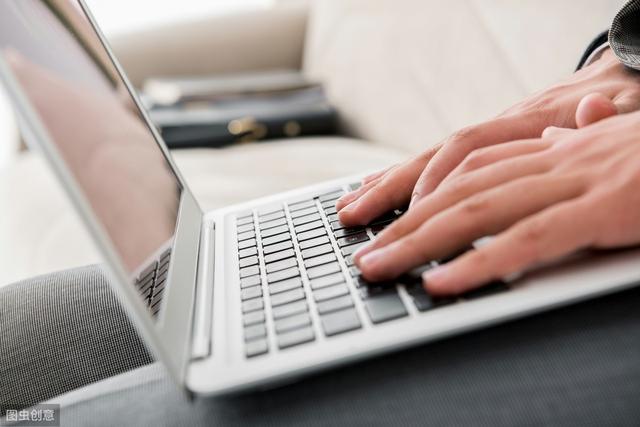
经常进行文字处理的朋友一定不会拒绝word2003给我们带来的更高更快更强的体验,让我们来看看,还有哪些实用的tips没有引起你的注意。 有人说,“输”能生巧嘛,但一些技巧,只有知道了才能用好。
“制造”锦囊快速给文字加下划线
如果在word文档中,有一段带有空格键的文本,而现在只想给该段文本中的文字加上下划线,并且忽略其中的空格。此时,请选中该段文本,然后按下“Ctrl+Shift+W”键就搞定了。
用特殊符号快速绘制分隔线
在用word编辑文档时,时常会用到一些直线或是虚线作为文档的横向分隔线,常用的绘制方法是插入剪贴画中的水平线来实现,但这种方法太烦琐。其实在word中可以利用一些特殊符号加回车键的办法来快速绘制常用的横向分隔线。连续输入3个以上的“*”,再按回车键,则可以得到一条虚线;换成输入“=”,可以得到双直线;换成输入“~”, 可以得到一条波浪线;那么换成输入“#”的话,就能得到中间加粗的三直线。
一天不落输星期
怎样输入编号,大家应该不会陌生,但当我们想制作课程表或是备忘录等需要象输入编号一样依次输入星期的时候,一个一个地输入未免太浪费劳动力了。其实要偷懒也不难:在“格式”的“项目和编号”对话框里,选择“编号”选卡,然后进入“自定义”找到“编号格式”。这时我们可以看到,word允许我们输入A、B、C……;甲、乙、丙……;壹、贰、叁等编号样式,那么,试一试在“编号格式”里输入“星期一”会出现什么效果。一次使用,终身受用。当我们再次打开“项目和编号”的编号选卡时,会发现星期一、星期二、星期三……的编号样式已经被保存了,如果我们还需要使用这个编号的时候,直接调用就可以了。
浓缩图标汇我世界
想要在word中展现我们再熟悉不过的鼠标、键盘、摄像头吗?想要将一些生活味道很浓的物品搬上我们的屏幕吗?还是想让形象的警示标志为我们的文档增色?试试设置字体为Webdings和Wingdings,可以马上实现呦。但是一定要注意,要切换到非中文输入法状态下才能实现。
“变身”锦囊
格式刷任我刷
格式刷的使用,朋友们一定不会陌生了,但是默认的情况下,点击一下格式刷只能使用一次。想要实现一次选中,任我狂刷吗?双击试试!只要能看到光标旁边的小刷子,想怎么刷,就怎么刷!而且,请“神”容易,送“神”也不难,Esc键帮你送“神”到家。